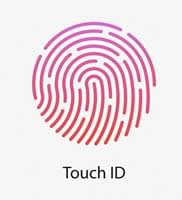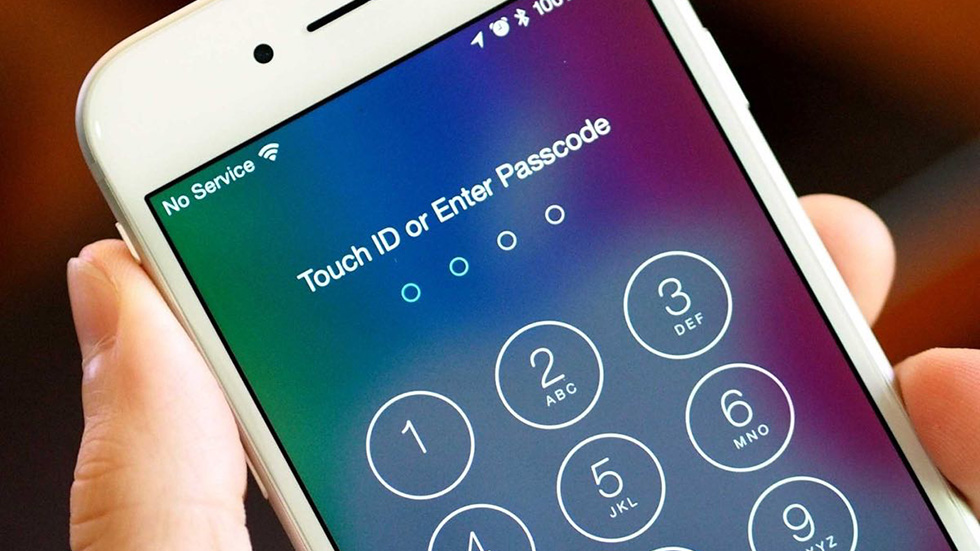- Что это значит: Iphone без Touch ID
- Что такое Touch ID?
- Iphone без Touch ID
- Итоги
- Как быстро отключить Touch ID на iPhone
- Зачем Apple добавила функцию отключения Touch ID
- Как быстро отключить Touch ID на iPhone
- Использование Touch ID на iPhone и iPad
- Где расположен датчик Touch ID?
- Настройка Touch ID
- Использование Touch ID для разблокировки устройства iPhone или совершения покупок
- Использование Touch ID для покупок
- Использование Touch ID для Apple Pay
- Управление настройками Touch ID
- Что делать, если в iPhone сломался датчик Touch ID
- Оглавление:
- Причины проблем с Touch ID:
- Стоимость ремонта Touch ID:
- Симптомы неработающего Touch ID:
- Программные проблемы с Touch ID:
- Физические проблемы с Touch ID:
- Трудности в ремонте
- Способы решения проблем с Touch ID:
Что это значит: Iphone без Touch ID
Выбирая себе новый айфон, вы часто видите приписку в характеристиках “без Touch ID”. Возникает резонный вопрос: «Как же так, ведь почти весь модельный рад телефонов Apple поставляется с этой технологией?». Устраивайтесь поудобнее, сейчас мы полностью разберёмся, что же означает эта строчка в описании телефона.
Что такое Touch ID?
Это сенсорный сканер отпечатка пальца. Расположен в кнопке “Home”, защищён от внешних повреждений крепким сапфировым стеклом. Применяется в следующих устройствах: смартфоны Iphone (5s – 8 plus), планшеты Ipad, ноутбуки MacBook (устройства с TouchBar).
Используется для разблокировки телефона, подтверждения покупок в магазине AppStore, оплаты в обычных магазинах через Apple Pay.
Принцип действия прост: в памяти устройства хранится отпечаток пальца владельца (можно сохранять до 5 отпечатков), и при разблокировке или покупке сверяется с отсканированным пальцем. Сохранённые снимки отпечатков хранятся в обособленной части центрального процессора.
Если отпечаток отличается, то система не снимет блокировку, или же не позволит совершить установку приложения.
Сканер отпечатка пальца на Айфонах очень тесно связан с устройством телефона, операционной системой.
Iphone без Touch ID
Итак, с вопросом что же такое тач айди, мы разобрались. Теперь давайте выясним, почему некоторые телефоны продаются без этой функции, хотя заводом-изготовителем она заложена.
Начнём с того, что все подобные айфоны — восстановленные. Многие компоненты телефона взаимозаменяемы без особых проблем. Например батарея, динамики, даже модуль камеры. Но со сканером отпечатка история совсем другая.
Touch ID нельзя заменить в условиях, отличных от заводских. Собака зарыта вот в чем: каждый датчик отпечатка «намертво» зашит в центральном процессоре телефона в зашифрованном виде. Поэтому меняется он лишь целиком с материнской платой, что далеко не всегда выгодно.
Часто это аппараты, которые повредили при ремонте. Рассмотрим типичную ситуацию.
Принесли в ремонт телефон на замену батареи. Айфон попал в руки неопытному мастеру, который при разборке устройства повредил шлей, соединяющий саму кнопку сканера и материнскую плату. Это очень сложный в ремонте компонент: далеко не каждый ремонтник возьмётся за восстановление целостности шлейфа. Но даже если «воскрешение» шлейфа возможно, то стоит эта процедура весьма недёшево. Поэтому проще использовать телефон «как есть»: с неработающим сканером отпечатка пальцев.
Итоги
Iphone без Touch ID – это точно такой же телефон, как все остальные, только с отключённым сканером отпечатка. Все остальные функции полностью исправны, а отсутствие сканера не сильно ограничивает использование Айфона.
Источник
Как быстро отключить Touch ID на iPhone
Рассказали как пользоваться новой функцией iOS 11.
В iOS 11 компания Apple добавила новую функцию, которая позволяет пользователям быстро отключить сканер отпечатков Touch ID. В этой инструкции рассказали зачем вообще нужна такая функция, как ее настроить и как воспользоваться.
Зачем Apple добавила функцию отключения Touch ID
Apple в очередной раз решила побеспокоиться о безопасности своих пользователей. Функция быстрого отключения Touch ID дает владельцам iPhone возможность максимально защитить свои смартфоны в случае попадания в различные чрезвычайные ситуации. Заблокировав Touch ID, пользователь исключит возможность получения злоумышленника доступа к iPhone путем прикладывания пальцев владельцев к сканеру. Разумеется (и к счастью), подобные ситуации возникают редко, но в Apple решили предусмотреть действия своих клиентов и в них.
Еще одна причина появления в iOS 11 функции быстрого отключения Touch ID на iPhone связана с желанием Apple защитить своих пользователей и от правоохранительных органов. За последний год произошло несколько случаев, в которых сотрудники полиции в буквальном смысле заставляли подозреваемых предоставлять доступ к своим iPhone путем сканирования отпечатков пальцев.
Самый громкий из таких случаев произошел в феврале. Жителя Норвегии, подозреваемого в совершении преступления, обязали разблокировать iPhone через Touch ID. По постановлению суда, блокировка смартфонов отпечатками пальцев была признана незащищенной конституцией страны. Это подразумевает, что по запросу полиции любой пользователь iPhone обязан снять блокировку со своего смартфона, защищенного Touch ID.
Как быстро отключить Touch ID на iPhone
Примечание: функция работает только на iPhone под управлением iOS 11 или более новых версий ПО.
Для того, чтобы отключить Touch ID на iPhone необходимо быстро нажать кнопку «Питание» пять раз подряд. Успешное выполнение операции выведет на дисплей экран с предложением выключить iPhone или совершить экстренный вызов. Вместе с этим функция блокирует работу Touch ID, сообщая о том, что для активации сканера отпечатков пальцев требуется ввести код-пароль. Снять блокировку с iPhone в таком случае удастся только с использованием пароля. Аналогичное ограничение и iOS 11, и предыдущие версии операционной системы устанавливают после каждой перезагрузки iPhone.
Никаких специальных настроек для включения функции делать не нужно. Более того, этих самых настроек в iOS не представлено. В меню «Настройки» → «Экстренный вызов — SOS» пользователи могут лишь активировать опцию автовызова на номер экстренных служб при пятикратном нажатии кнопки «Питание» и настроить контакты на случай ЧП. Последние контакты получат уведомляющие сообщения в случае, если вы позвонили в экстренные службы.
Источник
Использование Touch ID на iPhone и iPad
В этой статье описывается, как настроить и использовать датчик идентификации по отпечатку пальца Touch ID, чтобы с легкостью разблокировать устройство.
Настройка Touch ID
Использование Touch ID
Где расположен датчик Touch ID?
Датчик Touch ID интегрирован в кнопку «Домой» или расположен в верхней кнопке на iPad Air (4-го поколения). Выполняя указанные ниже действия, вы увидите на экране информацию о том, какую кнопку использовать.
Настройка Touch ID
Прежде чем настроить датчик Touch ID, потребуется задать код-пароль для устройства*. Затем выполните указанные действия.
- Ваш палец и датчик Touch ID должны быть чистыми и сухими.
- Перейдите в меню «Настройки» > «Touch ID и код-пароль», затем введите код-пароль.
- Нажмите «Добавить отпечаток» и коснитесь датчика Touch ID, удерживая устройство так, как вы его обычно держите.
- Приложите палец к датчику Touch ID, но не нажимайте его. Удерживайте палец на кнопке, пока не почувствуете быструю вибрацию или пока не появится соответствующий запрос.
- Продолжайте медленно прикладывать и поднимать палец, каждый раз слегка изменяя его положение.
- На следующем экране вам будет предложено изменить положение устройства в руке. Держите устройство так, как вы обычно его держите при разблокировке, и прикладывайте к датчику Touch ID края подушечки пальца, а не центральную часть, как при первичном сканировании.
Если зарегистрировать отпечаток не получается, попробуйте просканировать другой палец. Все еще требуется помощь с настройкой Touch ID?
* Технологии Touch ID и Face ID доступны на некоторых моделях iPhone и iPad.
Использование Touch ID для разблокировки устройства iPhone или совершения покупок
После настройки датчика Touch ID можно использовать функцию Touch ID для разблокировки iPhone. Просто коснитесь датчика Touch ID пальцем, зарегистрированным с помощью функции Touch ID.
Использование Touch ID для покупок
Для совершения покупок в магазинах iTunes Store, App Store и Apple Books можно использовать датчик Touch ID вместо пароля к идентификатору Apple ID. Выполните указанные ниже действия.
- Убедитесь, что в меню «Настройки» > «Touch ID и код-пароль» включен параметр «iTunes Store и App Store». Если включить его не удается, войдите в систему с помощью идентификатора Apple ID, выбрав меню «Настройки» > «iTunes Store и App Store».
- Откройте магазин iTunes Store, App Store или Apple Books.
- Нажмите выбранную позицию для покупки. Отобразится запрос Touch ID.
- Чтобы совершить покупку, слегка коснитесь датчика Touch ID.
Использование Touch ID для Apple Pay
На iPhone 6 или iPhone 6 Plus либо более поздних моделей датчик Touch ID помогает совершать покупки в магазинах, приложениях и на веб-сайтах в Safari с помощью службы Apple Pay. Также можно использовать функцию Touch ID на устройстве iPhone для выполнения покупок на веб-сайтах с компьютера Mac. На iPad Pro, iPad Air 2 или iPad mini 3 либо более поздних моделей можно использовать датчик Touch ID, чтобы совершать покупки с помощью Apple Pay в приложениях и на веб-сайтах в Safari.
Управление настройками Touch ID
В меню «Настройки» > «Touch ID и код-пароль» можно сделать следующее.
- Включить или отключить функцию Touch ID для код-пароля, магазинов iTunes Store и App Store или системы Apple Pay.
- Зарегистрировать отпечатки нескольких пальцев (до пяти). Регистрация нескольких отпечатков слегка замедляет процедуру распознавания.
- Переименовать выбранный отпечаток (для этого его необходимо нажать).
- Удалить отпечаток с помощью жеста смахивания.
- Определить отпечаток пальца в списке, коснувшись датчика Touch ID. Соответствующий отпечаток в списке будет ненадолго подсвечен.
Коснитесь датчика Touch ID, чтобы разблокировать устройство с помощью функции Touch ID. Чтобы разблокировать устройство с помощью Touch ID без нажатия датчика Touch ID, перейдите в меню «Настройки» > «Универсальный доступ» > «Кнопка «Домой»» [или верхняя кнопка] и включите параметр «Открывать, приложив палец».
Источник
Что делать, если в iPhone сломался датчик Touch ID
Данный материал будет полезен тем, кто попал в ситуацию с поврежденным датчиком Touch ID. Как оказалось, подобная проблема встречается очень часто — особенно после неквалифицированного вмешательства «под капот» iPhone или iPad.
Вся информация сенсора отпечатков пальцев Touch ID хранится в защищенном сегменте памяти процессоров iPhone и iPad, начиная с 5s и Air 2 соответственно — A7, A8, A9 и производных. Получить данные отсюда не смогут даже эксперты Apple — о простых пользователях и злоумышленниках говорить не приходится. Опыт сервисной деятельности показал, что каждый Touch ID привязан к конкретному процессору — разорвать подобную связку не выйдет при всем желании. Это делает ремонт сенсора очень сложным.
Оглавление:
Причины проблем с Touch ID:
Стоимость ремонта Touch ID:
| Модель iPhone | Стоимость ремонта Touch ID |
|---|---|
| iPhone 8/8 Plus Почти всегда восстанавливаем. 90% успеха. | 2000-7000 руб. |
| iPhone 7/7 Plus 90% успеха. | 1500-5000 руб. |
| iPhone 6/6 Plus, 6s/6s Plus 70% успеха. | 500-3500 руб. |
| iPhone 5s/SE 70% успеха. | 500-3000 руб. |
Примечание
Оплата происходит только по факту успешного ремонта.
Не починили — ничего не платите. Точно оценить стоимость ремонта можно взглянув на шлейф кнопки, это бесплатно, но обязательно.
Телефон +7 (495) 227-76-44
Whatsapp +7 (985) 227-27-53
Присылайте фотографии, если есть, описывайте проблему, проконсультируем, попробуем посчитать онлайн.
Находимся в Москве.
Ремонтируем 30-50 кнопок в месяц, в том числе для многих сервисных центров, навидались всякого, есть колоссальный опыт, используем схемотехнику и хорошую аппаратуру.
Звоните, пишите, спрашивайте Диму или Стаса, попробуем помочь.
Симптомы неработающего Touch ID:
Программные проблемы с Touch ID:
Физические проблемы с Touch ID:
Трудности в ремонте
Неисправность сенсора относится к самым серьезным поломкам iPhone, наряду со сгоревшим процессором. За ремонт этой проблемы берутся только единичные сервисы и мы к ним относимся.
Сенсор был создан для защиты информации, которая хранится на устройстве — инженеры продумали все ситуации.
Взять новую кнопку Home и заменить им поломанную нельзя, хотя новые кнопки продаются. Конкретный чип сенсора привязан к конкретному процессору телефона. Меняя кнопку, меняем процессор, а значит и материнскую плату телефона.
На фотографии виден разрыв шлейфа, идущего от кнопки Home и сенсора Touch ID на плату телефона.
Место разрыва показано красным. Шлейф был порван в «привокзальном сервисе» при замене дисплея.

Пробовать заменить шлейф не имеет смысла — кнопка неразборная. При попытке разобрать — она крошиться. Это сделано в целях защиты от подмены сенсора.
Вот так выглядит шлейф в разрезе — именно столько дорожек нужно восстановить мастеру при ремонте Touch ID. Проблема заключается даже не в десяти дорожках шлейфа, а в его многослойности. Под первым слоем дорожек есть еще — диаметр каждой дорожки равен толщине человеческого волоса. Это — очень кропотливая работа для человека с терпением.
Способы решения проблем с Touch ID:
Фактически это означает полную замену «мозгов» телефона.
Плата — это единственная комплектующая, которая не продается, а снимается с телефонов-доноров.
Стоимость рабочей неремонтированной платы около — 70% от стоимости телефона.
Платы после ремонта стоят дешевле — примерно 30-40%. Это 10-20 тыс. руб. для iPhone 6. В данном случае гарантии никто не дает.
Замена телефона на новый с доплатой Не рекомендуем. Рискованно. Много мошенников.
Сейчас в Москве налажена схема обмена iPhone на новый с доплатой в 10-20 тыс. руб.
Это делают люди, которые имеют выход на сотрудника Apple. Он меняет iPhone якобы по гарантии, закрывая глаза на то, что устройство по факту не подлежит бесплатной замене. Собственно, доплата для этого и нужна. Суть метода такова, что вы отдаете свой телефон, вносите предоплату и ждете неделю-две. Во многих случая можно не дождаться.
Ремонт порванного шлейфа кнопки Home Бюджетный. Быстрый. Гарантированный.
В некоторых случаях, например, если шлейф надорван, но не порван, можно попытаться восстановить оборванные дорожки. Это возможно — мы это делали. Примерно в 8 случаях из 10 удавалось восстановить шлейф и, соответственно, работу датчика.
Телефон сервисного центра в Москве +7 (495) 227-76-44 и +7 (985) 227-27-53
Источник